更新时间:2025-07-24
1.产品介绍
1.1.概述
HS3100-10M-SI-8T是一款带三层管理型交换机,提供8个10/100/1000Mbps端口+2个2.5G光口,8个10/100/1000Mbps自适应RJ45端口兼容10Base-T、100Base-TX 和1000Base-T三种网络,端口10/100/1000Mbps速率自动协商。外加2个2.5G SFP光口,可用于连接带宽更高的上游设备。易于管理维护,满足企业、智能小区、酒店、办公网及园区网的组网及接入要求。内置高可靠性宽电压输入设计电源,即使电网电压不稳定,也能保证设备能正常工作。

图 1 HS3100-10M-SI-8T端口示意图
1.2.规格参数
表格 1 HS3100-10M-SI-8T 规格参数
|
型号
|
HS3100-10M-SI-8T
|
|
描述
|
8千兆电口,2千+2.5G光口,有1个console口;整机最大可用网口数:8;10.5英寸机架式管理型交换机;
|
|
电口
|
8*10/100/1000Mbps自适应RJ45端口
|
|
光口
|
2*1G/2.5Gbps光纤接口(SFP)
|
|
Console口
|
1*Console口
|
|
LED灯定义
(系统灯、电口、光口)
|
见下文定义
|
|
交换容量
|
26Gbps
|
|
包转发率
|
19.344Mpps
|
|
内存容量
|
2Gbit DDR3
|
|
Flash容量
|
32MB NOR Flash
|
|
机身重量(Kg)
|
0.91kg
|
|
机身尺寸(长x深x高 mm)
|
220x150x44
|
|
雷击浪涌防护
|
电源口:共模:±6KV,差模:±4KV
信号口:共模:±6KV,差模:±1KV
|
|
ESD静电防护
|
空气:±8KV
接触:±4KV
|
|
是否带USB接口
|
否
|
|
管理口
|
否
|
|
串口
|
RJ45 RS-232 标准接口作为管理和调试接口。
|
|
风扇个数/出风口方向
|
无
|
|
风扇是否支持调速
|
/
|
|
是否有电池
|
否
|
|
电源输出功耗
|
电源输入电压范围:100Vac~240Vac 50/60Hz
电源输出:12V---1.8A
整机电源 :20W
|
|
是否支持DC供电
|
否
|
|
DC供电电压
|
NA
|
|
分配给系统的功耗
|
20W
|
|
系统实际功耗
|
7W
|
|
千兆光口是否支持百兆光模块
|
否
|
|
万兆光口,支持千兆百兆光模块
|
支持千兆,不支持百兆
|
|
工作环境
|
0°C~45°C,10%~90% RH 不凝结
|
|
存储环境
|
-40°C~70°C,5% ~ 95% RH不凝结
|
1.3.产品外观
1.3.1.前面板
HS3100-10M-SI-8T交换机前面板提供有8个10/100/1000Mbps千兆电口、2个1G/2.5Gbps光口(SFP)、1个Console口以及一系列指示灯,交换机的两个侧面板为风扇和散热孔。

图 2 前面板示意图
1.3.2.后面板
HS3100-10M-SI-8T交换机后面板提供1个交流电源输入接口和1个接地柱。

图 3 后面板示意图
1.3.3.指示灯和按键
HS3100-10M-SI-8T交换机前面板的指示灯用于设备工作状态监视。

图 4 指示灯面板
表格 2 指示灯状态
|
端口标识
|
指示项
|
状态描述
|
|
POWER灯
|
单色灯,绿色单色,灯座
|
灯亮:供电正常
灯灭:未上电,或供电不正常
|
|
SYSTEM灯
|
双色灯,红、绿双色,灯座
|
绿色闪烁:启动状态
绿色常亮:正常运行状态
红色常亮:工作异常,需要人工干预
灯灭:设备没有上电
|
|
电口指示灯
|
双色灯,黄、绿双色,眉头灯
|
Link/Act灯
黄灯:百兆速率ACT
绿灯:千兆速率ACT
灯亮:端口链接
灯闪烁:表示端口有数据传输
灯灭:表示端口无链接或链接失败
|
|
光口指示灯
|
双色灯,黄、绿双色,灯板
|
速率指示: 端口最大速率亮绿灯,降速亮黄灯;
Link/Act指示:
灯亮:端口链接
灯闪烁:表示端口有数据传输
灯灭:表示端口无链接或链接失败
|
2. 设备安装
2.1. 安装须知
在HS3100-10M-SI-8T交换机的安装和使用中,为了您和他人的人身安全,以及确保正常使用设备,请仔细阅读如下安装注意事项和提示。
2.1.1. 安装环境要求
• 设备必须工作在清洁的环境中,应保持无灰尘堆积,以避免静电吸附而导致器件损坏。
• 设备必须工作在室内环境温度0~45°C、湿度10~90%无凝结的环境中。
• 设备必须置于干燥阴凉处,四周都应留有足够的散热间隙,以便通风散热。
• 设备必须有效接地,以避免静电损坏设备和漏电造成人身伤害。
• 设备必须避免阳光直射,远离热源和强电磁干扰源。
2.1.2. 安装环境清洁度
灰尘对设备运行安全是一种危害。室内灰尘可以造成静电吸附,使金属接件或金属接点接触不良。尤其是在室内相对湿度偏低的情况下,更易造成这种静电吸附,不但会影响设备的寿命,而且容易造成设备故障。机房推荐的工作环境灰尘含量及粒径如下表所示:
表格 3 机房推荐的工作环境(灰尘含量及颗粒直径)
|
最大直径(μm)
|
0.5
|
1
|
3
|
5
|
|
最大直径
(颗粒数/m3)
|
1.4×105
|
7×105
|
2.4×105
|
1.3×105
|
除灰尘外,设备对空气中所含的盐、酸、硫化物也有严格的要求。这些有害气体会加速金属的腐蚀和某些部件的老化。机房内应防止有害气体如SO2、H2S、NO2、NH3、CL2等的侵入,机房推荐的工作环境有害气体限制值如下表所示:
表格 4 机房推荐的工作环境(有害气体限制值)
|
气体
|
平均(mg/m3)
|
最大(mg/m3)
|
|
二氧化硫(SO2)
|
0.2
|
1.5
|
|
硫化氢(H2S)
|
0.006
|
0.03
|
|
二氧化氮(NO2)
|
0.04
|
0.15
|
|
氨(NH3)
|
0.05
|
0.15
|
|
氯气(Cl2)
|
0.01
|
0.3
|
2.1.3.
2.1.4.温度湿度
安装完设备后要注意空气的对流通风,建议安装在能维持一定温度和湿度的室内机房中的机架上。如果夏天气温较高,建议使用空调等降温设备;如果冬季气温较低,建议加装暖气等增温设备。若机房内长期湿度过高,易造成绝缘材料绝缘不良甚至漏电,有时也易发生材料机械性能变化、金属部件腐蚀等现象;若相对湿度过低,绝缘垫片会干缩而引起紧固螺丝松动,同时在干燥的气候环境下,易产生静电,危害设备的电路;温度过高会使设备的可靠性降低,长期高温还会影响其使用寿命,过高的温度将加速绝缘材料的老化过程。机房推荐的工作温湿度如下表所示:
表格 5 机房推荐的工作环境(温度湿度要求)
|
温度
|
相对湿度
|
|
长期工作条件
|
短期工作条件
|
长期工作条件
|
短期工作条件
|
|
15~30℃
|
0~45℃
|
40~65%
|
10~90%
|

设备机房内工作环境温、湿度的测量点是指在机架前后没有保护板时测量,距地面1.5m和距机架前面0.4m处测量的数值。短期工作条件是指连续工作不超过48小时和每年累计不超过15天。极端恶劣工作条件是指机房空调系统出现故障时可能出现的环境温度和相对湿度,每次不应超过5小时就应恢复正常工作范围。
2.1.5. 电源
设备接通电源前建议先检查电源输入,确保供电系统接地良好和设备输入端电源稳定可靠,必要时可安装电压调节装置。电路短路保护措施中应保证有一个不大于240V、10A的保险丝或断路器在相线中。为保证提供稳定、可靠的电源,建议使用UPS不间断电源。

若供电系统没有良好接地,输入电源波动过大或存在过大的脉冲,都会引起设备工作异常,甚至损坏硬件器件!
2.1.6. 防静电
静电会对设备的电路和整机产生破坏作用。为防止静电的危害,应做到设备及地板良好、有效接地,机房室内防尘及除尘,保持适当的温湿度,操作人员穿着防静电服装和佩戴防静电手环、手套。
2.1.7. 抗干扰
各种干扰源,无论是来自设备或其它设备,无论来自内部还是来自外部,都是以电容耦合、电感耦合、电磁波辐射、公共阻抗(包括接地系统)和导线(电源线、信号线和输出线等)的传导方式对设备产生影响。因此要注意如下事项:
• 要对供电系统采取有效的防电网干扰措施。
• 设备工作接地最好不要和电力设备的接地装置或防雷接地装置合用,并尽可能相距远一些。
• 远离强功率无线电发射台、雷达发射台和高频大电流设备。
• 必要时采取电磁屏蔽的方法。
2.1.8. 安装操作提示
• 在安装开始前,先仔细阅读本使用手册中的相关章节或参加相关技术培训;然后,准备好安装所需的材料、工具和相关用品;同时,准备好适合的安装场地,以便安装调试。
• 在安装过程中,必须使用包装箱内附带的专用机架安装角铁和螺丝钉;必须使用合适的安装工具,保证安装稳固、可靠;必须穿着合身的防静电服装和佩戴防静电手环、手套,以免损坏设备;必须使用合格的、规格正确线缆和接头,并按标准制作线缆;必须注意安装环境存在的潜在危险,做好防护措施,避免意外伤害。
• 在安装完成后,注意清理安装现场,保持干净、整洁;注意在设备通电前将设备进行有效的接地;要定期对所安装的设备进行维护,以延长设备的使用寿命。
2.1.9.A级声明
根据标准GB9254-2008《信息技术设备的无线电骚扰限值和测量方法》要求,信息技术设备分为A级ITE和B级ITE两类。
A级ITE是指满足A级限值但不满足B级限值要求的那种信息技术设备。
注:对于这类设备不应限制其销售,但应在其有关的使用说明中包含如下内容的声明:
警告:
在居住环境中,运行此设备可能会造成无线电干扰
B级ITE是指满足B级骚扰限值要求的那种信息技术设备,主要在生活环境中使用。
注:生活环境是指那种有可能在离相关设备10m远的范围内使用广播和电视接收机的环境。
2.1.10. 安全警告
• 不要尝试可能引起人身伤害、意外事故或损坏设备的安装操作。
• 不要在带电状态下安装、移动和拆卸设备及模块,以避免造成人身伤害和设备损坏。
• 不要私自拆开设备,有故障可直接送修,以避免造成人身伤害和设备损坏。
• 不要将金属物接触带电电源或掉入设备内部,以避免短路和器件损坏。
• 不要在带电状态下触摸电源插头和插座,以免触电造成人身伤害。
• 不要将易燃物堆放在设备周围,以免发生火灾。
• 不要在有潜在危险的情况下单独安装调试设备,以应付突发意外事故。
• 要使用标准的、有过载和漏电保护的电源插座,以免发生意外事故。
• 要经常检查和维护电路和安装、工作环境是否存在安全隐患,做好预防工作。
• 要将紧急电源开关安装在工作间中,以便在意外事故发生可以迅速切断电源。

可能的潜在危险和安全隐患包括:电源漏电、电源打火、电线破损、接地不良、电路过载和电路短路等。如果遇到触电、火灾、短路等意外情况发生,请迅速切断电源,并立即报警。在不危急自身安全的前提下,救助在意外事故中的伤者,并根据受伤害情况对伤者采取适当的急救措施,并可通过各种方式向专业医疗急救机构寻求帮助。
2.2. 安装准备
2.2.1. 核对装箱单
根据装箱单的清单检查附件是否完备。
2.3. 设备安装
请按照下面的说明进行安装,避免不正确的操作造成设备损坏和安全威胁。
• 把交换机放置在平稳地方或桌面上以防跌落摔坏;
• 交换机在正确的电源供电下才能正常工作,请确认供电电压与交换机所标示的电压相符;
• 为了保持交换机远离电火花,请不要打开交换机的外壳,即使在不通电的情况下;
• 确保有足够的通风空间给交换机散热;
• 确保支撑交换机的台面能足够支撑交换机及其配件的重量;
• 清洁交换机前,应先将交换机的电源拔除。请勿用湿润的布料擦拭,请勿用液体清洗。
2.3.1.桌面安装
当交换机安装在平稳桌面上时,请将配件中的橡胶脚垫粘贴在交换机底面的四个角上。然后,将交换机置于桌面指定位置,并保留足够的通风空间散热。
在放置机箱时,在机箱两侧及后面板留足10cm的空间,以便于空气的流通。
避免堵塞机箱开孔,可能影响散热效果。
2.3.2.机架式安装
交换机可安装在EIA标准尺寸19-英寸机架中,机架可同其它设备一起置于布线室中。安装交换机在机架时,请遵循以下步骤:
- 挂耳安装:用随机附件的螺丝,将挂耳安装在交换机的左右两边。

图 5 安装挂耳
- 交换机安装到19寸机架:确定机柜上设备的安装位置后,对准挂耳与机架孔位,用螺丝(机架上的螺丝)拧紧。

图 6 安装到机柜
2.3.3.设备上电
该交换机是通过交流100~240V 50/60Hz的内部高能效电源供电,请按照以下步骤连接:
- 请确认插座接地线完好且能正常工作,推荐使用单相三线插座与中性出口或多功能计算机专业插座。
- 将交流电源线(标配)一端插入AC电源插座,一端接到交换机的电源输入接口。
- 检查电源指示灯是否亮,如果电源指示灯亮,表明电源连接成功。
2.4. 连接计算机(NIC)到交换机
请将网卡插入电脑,安装网卡驱动程序后,选择以下任意方式连接:
- 将双绞线的一端连接到您的电脑,另一端连接到交换机的任意RJ-45端口,交换机和电脑连接距离最大支持100米。
- 将双绞线的一端连接到您的电脑,另一端连接到交换机的任意光口(使用光转电光纤模块)。
- 一旦连接成功,设备正常上电,则相对应的交换机端口Link/Act状态指示灯工作。
2.5. 连接负载到交换机
交换机的1~24端口都支持POE供电功能,单个端口功耗最大支持30W,整机支持最大POE输出功率370W。仅需将支持POE供电的受电设备(例如网络电话,网络摄像头,无线终端等),通过网线连接到交换机上,交换机就能给此设备供电。
3. 配置指南
3.1. WEB 登录
注意:只限于交换机工作在胖模式下,瘦模式由NAC统一管理第一次登录时,请确认以下几点:
- 交换机已正常加电启动,任一数据端口已与管理主机相连;
- 管理主机已正确安装有线网卡及该网卡的驱动程序、并已正确最新版本Firefox或Chrome(或基于Chrome)浏览器;
- 设置PC本地连接IP地址为192.168.1.X,X为2~254中任意整数,子网掩码为:“255.255.255.0,默认网关为192.168.1.10,如图3-1所示。
图3-1 本地连接
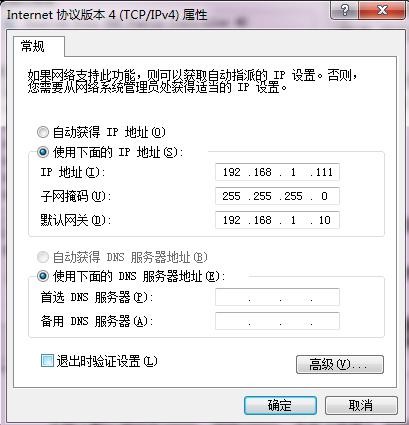
- 为保证您更好地体验Web页面显示效果,建议您将显示器的分辨率调整到1024×768或以上像素;
- 打开浏览器(以Firefox浏览器为例),在地址栏中输入交换机默认管理地址:https://192.168.1.10;
- 输入默认用户名admin,密码admin,点击“立即登录”;
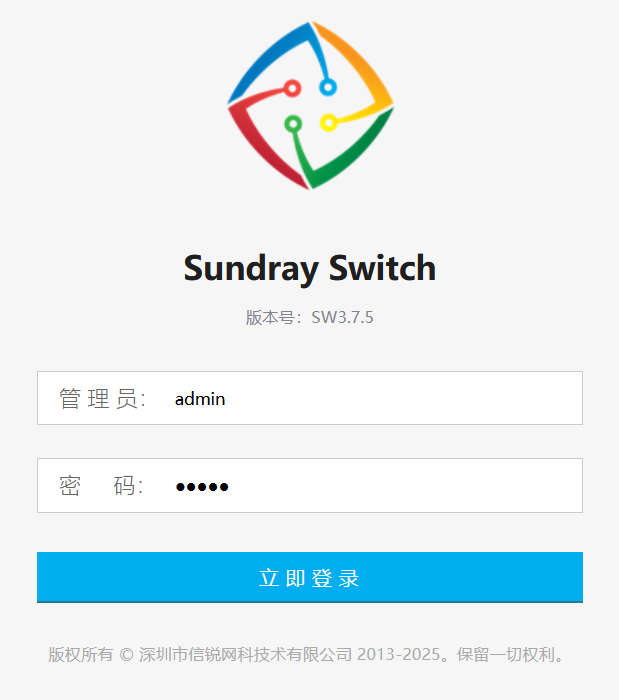
图 3-2 登录
- 登录交换机管理界面首页,自动弹出配置向导,提示修改默认密码,如图3-3所示。
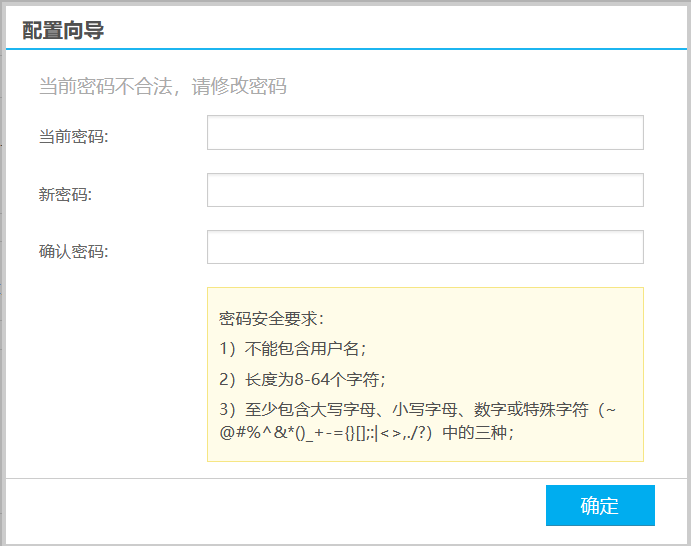
图 3-3 配置向导界面
- 修改密码,重新登录,点击主页左侧的主菜单栏即可进行相应功能的配置。
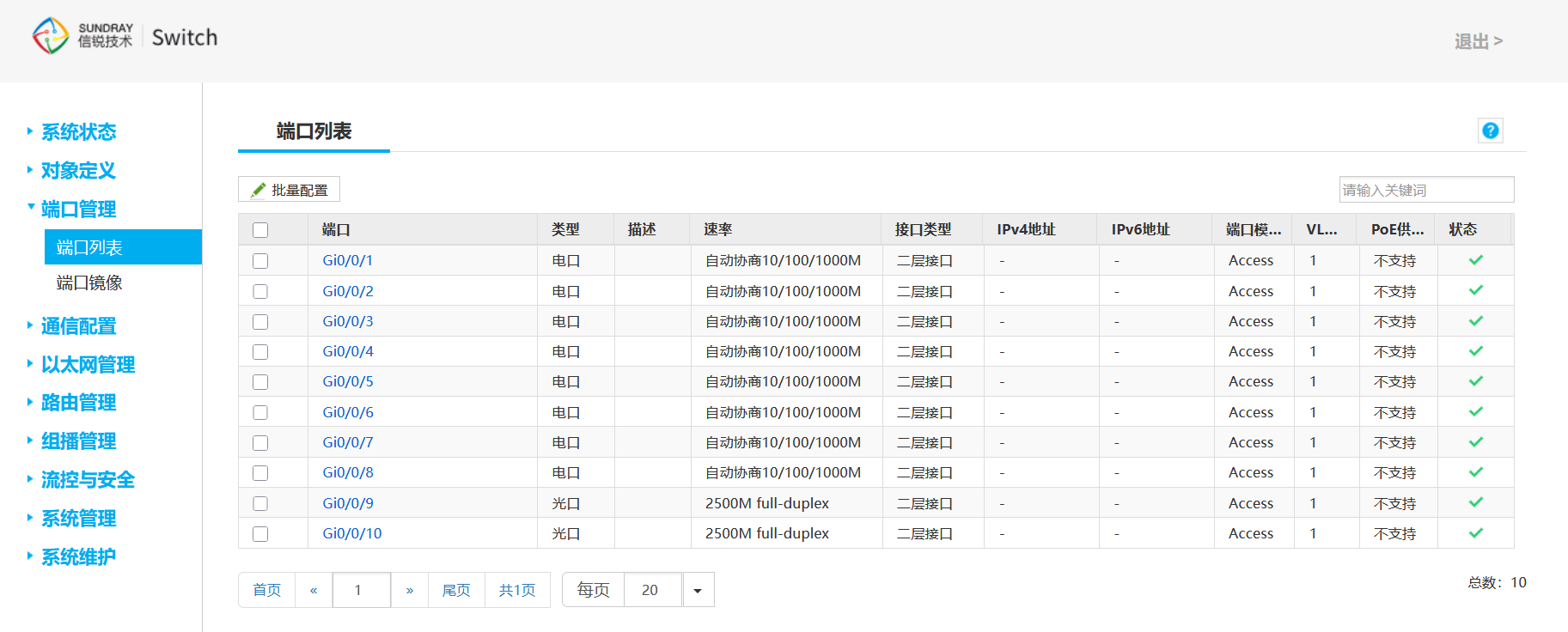
图 3-4 交换机管理界面




